こんばんは。ちむです。今日はM1チップ搭載MacBookで困った私の体験談と実際にその後配信ができるようになった各種画面の設定についてお話します。
使っているもの
・MacBookAir13(2020,M1)
・AirPods Pro(第二世代、USB-C)
・公式 MAONO USBマイク コンデンサーマイク AU-A04
・Elgato Game Capture HD60 S+
・Nintendo Switch
・PS4
・iPadAir11inch(M2)
・iPhone15Pro
・LENTION 6in1 USB Type C ハブ 1メートルケーブル USB 3.0 ×4(ローズゴールド)
・Anker USB-C & USB-A 3.0 変換ケーブル
・HDMI分配器2.0 HDMIセレクター3入力1出力 HDMI切替器4K+3D 60Hz
・HDMIケーブルx5(特にこれという製品はなし。好み)
・HDMI-TypeCケーブルx1
上記が現状使っている配線設備です。まずはこれらの詳細を説明します。
※結構変換ケーブルはMacBookとの相性があったので上記が稼働保証できるものというかんじです。
まずはマイクですね。『公式 MAONO USBマイク コンデンサーマイク AU-A04』いわゆる安めのコンデンサーマイクですが、現在使用し始めて丸3年ほど?ですが大きな故障もなく、特に音響に詳しいわけではない私のファーストマイクとしては十分な性能かなと思います。
続いて、『Elgato Game Capture HD60 S+』一番認知度が高い?キャプチャーボードだと思います。当時僕はS+ではなく、通常のSを買ってしまいいつまで経っても接続がうまくいかずもやもやした記憶がありますw
結果返品対応をしてくれたのでそのままS+を再購入しました。今はX?かなんかの新機種が出ていると思いますが、特にMacユーザーは互換性があるかは要チェックです!!
各ゲーム機やiPad、iPhoneはよしとして、結構大事なケーブル類。まずは『LENTION 6in1 USB Type C ハブ 1メートルケーブル USB 3.0 ×4(ローズゴールド)』一度このケーブル以外でMacBookでも稼働保証があったこちらの変換ハブを買ってみたのですが、こちらでは接続認識がなされないなどの問題が発生。TypeAに変換するこれもだめでした。意外と動作問題が発生するのは誤算でしたねぇ。まぁこのへんは仕方ないところだったりします。
続いて、分配器『HDMI分配器2.0 HDMIセレクター3入力1出力 HDMI切替器4K+3D 60Hz』というものを使っています。配信をやるので配信で映すウィンドウを同じにしたままゲーム端末を変えたいという需要があったので挟んでいます。スプラトゥーンなどのゲームではこの分配器を挟んでいることによる遅延などは感じたことはありません。
HDMI系のケーブルは正直どれも問題が起きていないので特段どこのメーカーのものでも良いかと思います。長さだけご注意ください。長すぎても短すぎても利用箇所により、コードが余るとか足りないとか発生するので、短いのと長いのを使い分けるのがおすすめです。
では続いては実際の配線について!
配線
頑張って配線を図示してみましたのでこちらをどぞ。デデドン!
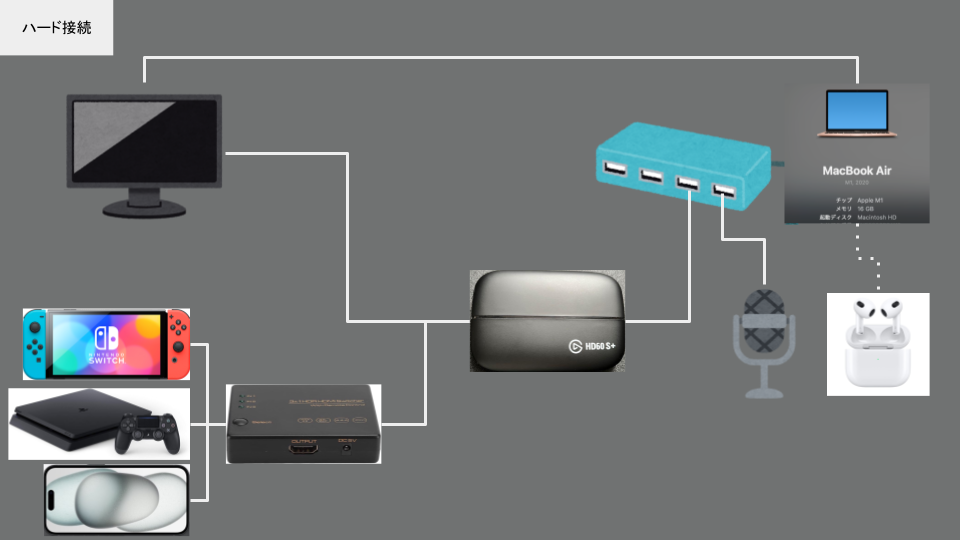
こんな感じで繋いでいるわけですが、いかんせんマジで電源コードが足りないのなんの。なんてたって下記全て常時電源が必要なんです。
↓電源使ってるもの
・PC(実質キャプボも)
・分配器
・Switch
・PS4
・モニター
・卓上ライト
・iPhoneやらなんやらの充電ケーブル
・Wi-Fiルーター
もちろんゲームするようなのでコントローラーの充電器やiPhoneiPadの充電コードがさせる場所が必要となります。まじでタコ足配線まつり。いつか燃えそう…。といった感じで接続されているのですが、MacBookはここからがややこしく、配線したうえで音声周りの調整が必要となります…。
音声や映像の出力などについて
私は仮想音声ミキサーとして『ladio cast』を、仮想サウンドデバイスとして『Blackhole』というものを利用しています。設定上はMacBook内のデフォルトアプリで音声周りをいじれる『Audio MIDI設定』というものが必要となりますのでこちらも頭の片隅においておいてください。
※それぞれのダウンロードは各自での責任でお願いします!
そのうえで図示したものがこちらデデデデデドン!

各画面はこんな感じです。
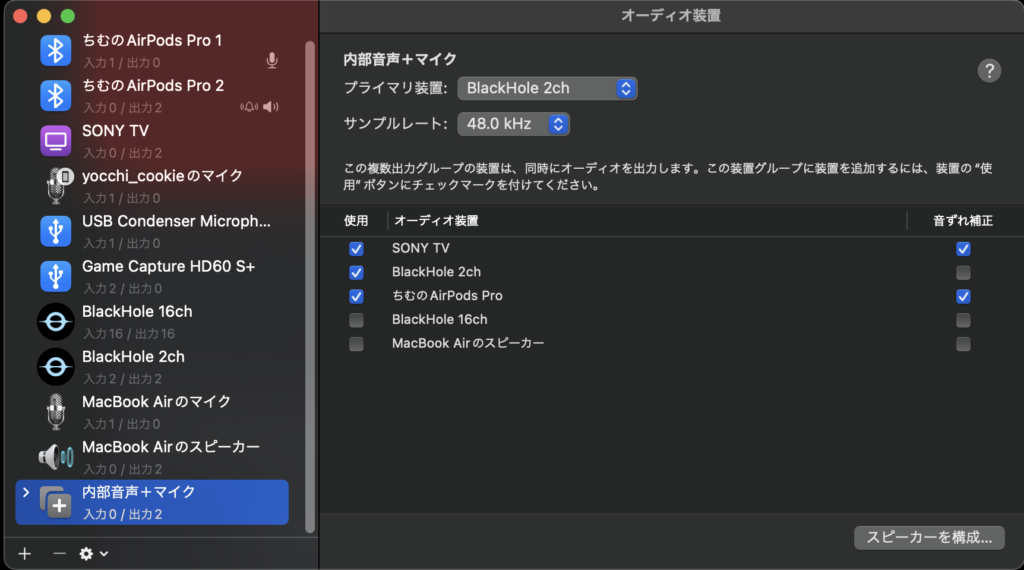
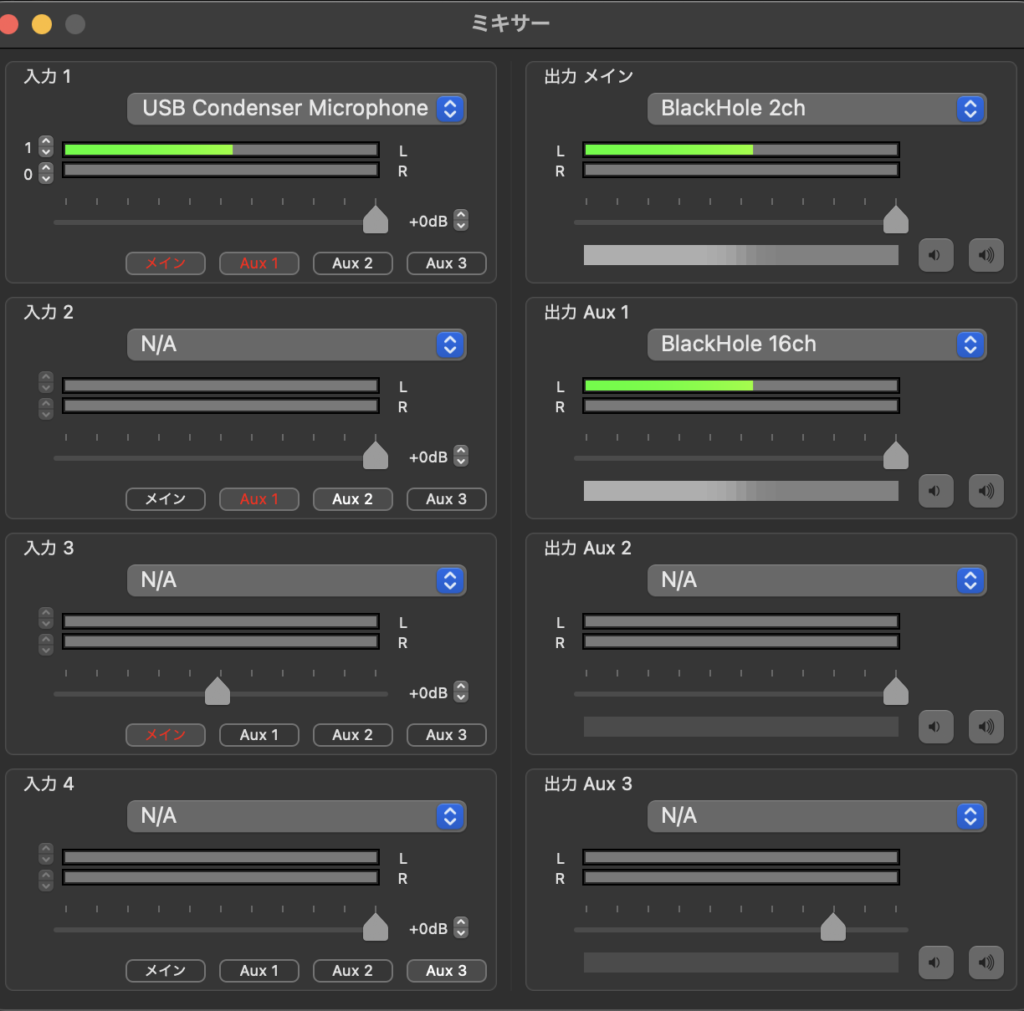
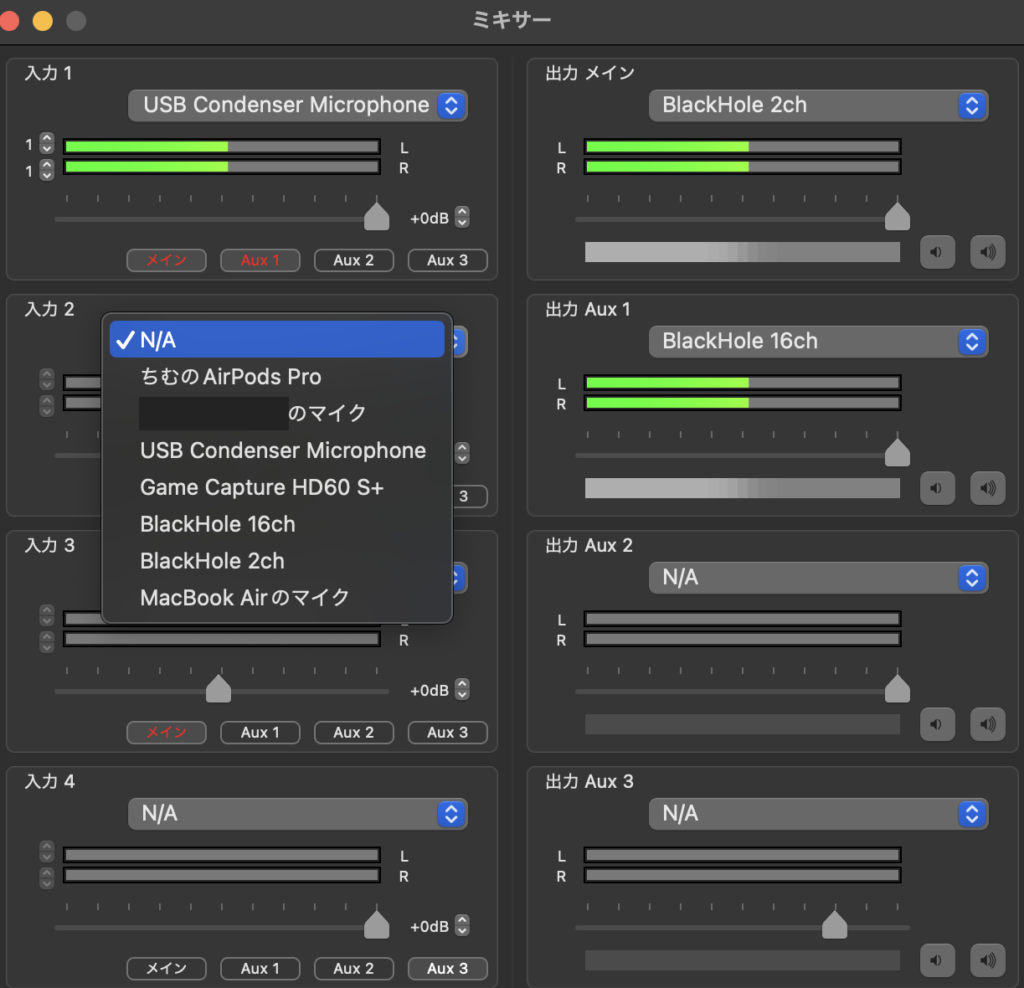
この設定にしてから困ったことはAirPodsをMacBookと繋いだときにコントロールセンターでは音量をいじれないことくらいですね。イヤホン自体で音量を上げれば問題なかったりします。
Discordの設定
特に僕の場合はDiscordの画面共有で音も共有できるようにすることを意識したのでDiscordの音声設定の画面も貼っておきます。
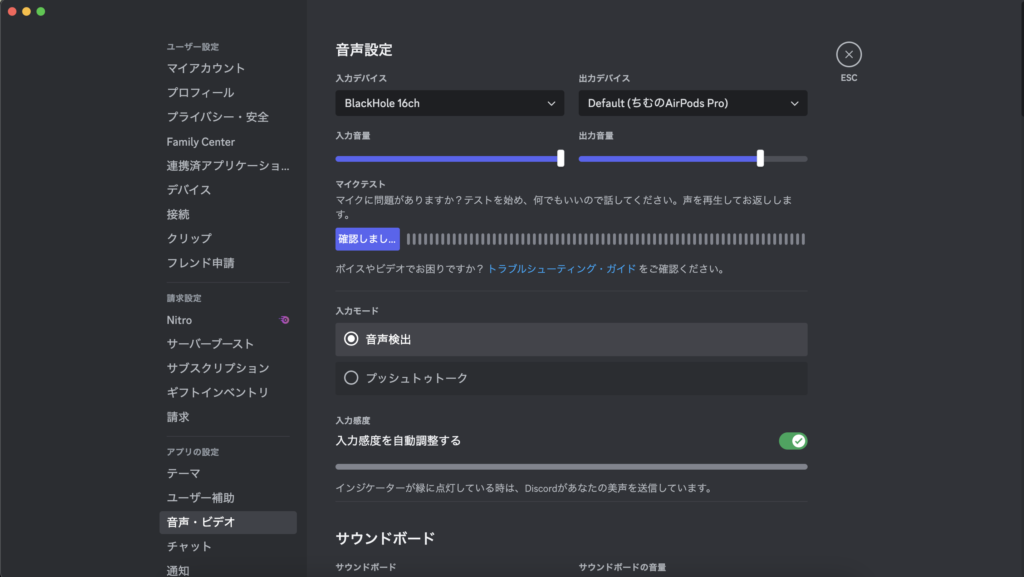
こうすることで、マイクの音声はBlackHole16chを経由してDiscordの音声に入力します。で、出力デバイスはdefaultが良いです。このときAirpods単体を選ぶこともできそうなのですが、それだと他の音をうまくAirpodsにいれれなかったりしました。たぶんこのdefaultの設定は内部音声を含む感じっぽいのですが、正直ちゃんと原理わかっていないので、有識者求むwww
で画面共有するときは通話中の画面共有ボタン>アプリ>GamecaptureHD(elgatoの公式アプリをDLして使用)を選択しています。
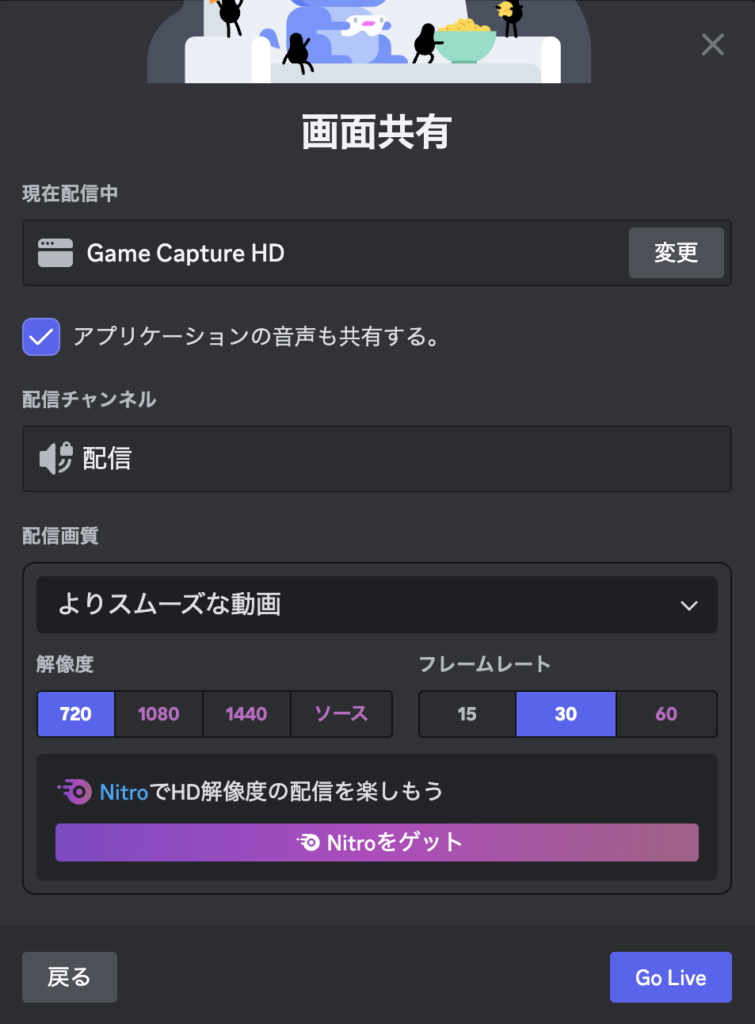
これで僕は実際のゲームの音声を聞きながら画面共有でも配信ができるようになりました。
OBSなどもこの要領で入力デバイスを調整・設定すれば自分の声、ゲーム音、Discordの通話相手の音声などを配信内に取り込むことができます。このあたりも別記事のモチベがあるときに書こうと思います(書かんやつ…w)
というわけで僕のゲーム配信?通話?音声環境についてでした。正直配信画面のフレームレートをあげたりするとすぐPC重たくなってしまうので、画面共有は結局720pの30FPSが丸かったりするので、スペック的な限界を感じています。あとやっぱりSTEAMできないことも痛いので僕はWindowsのデスクトップを買おうかなと思っています。
今回は配信環境的な説明でしたあでゅー。
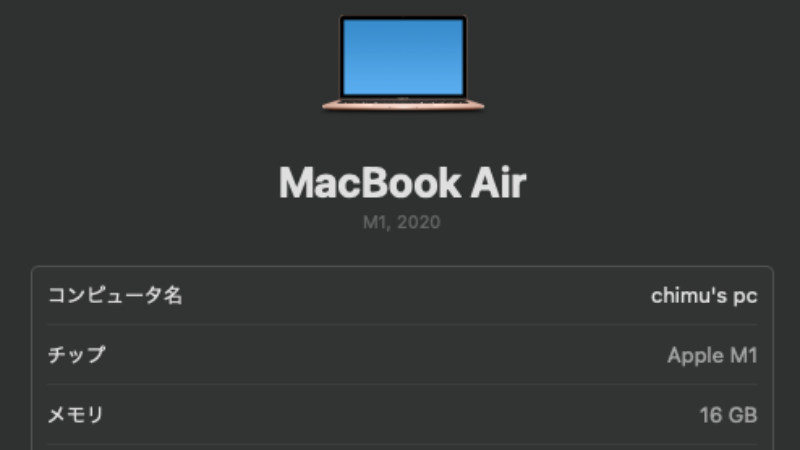


コメント